2023-07-07 261

新电脑、新硬盘只有一个分区,所以有很多朋友买新电脑或新硬盘,不知道分区,如何分区,这件事让很多网民感到困惑。然而,从今天开始,这个问题不再是一个问题。小编会告诉你分区的事情。
应该分区吗?
从以前的Windows XP一开始,大多数人养成了磁盘分区的习惯,喜欢按系统盘(C盘),软件安装(D盘),数据存储(E盘)类似的分区管理模式。也有很多朋友会问,分区会不会影响电脑的硬盘性能,然后往下看。
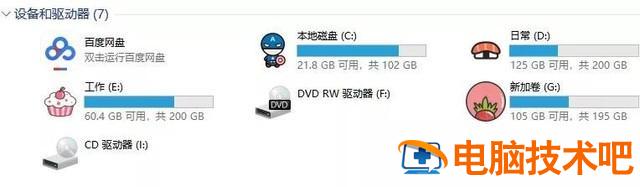
对于大容量机械硬盘,特殊结构导致其读写速度呈现高低抛物线趋势,即分区后,磁盘后,读写速度略慢于C磁盘,但硬盘制造商已经考虑到这个问题,为了避免运行性能损失,也使用区域数据记录技术,确保无论磁盘区域记录文件,都不会出现明显的速度。
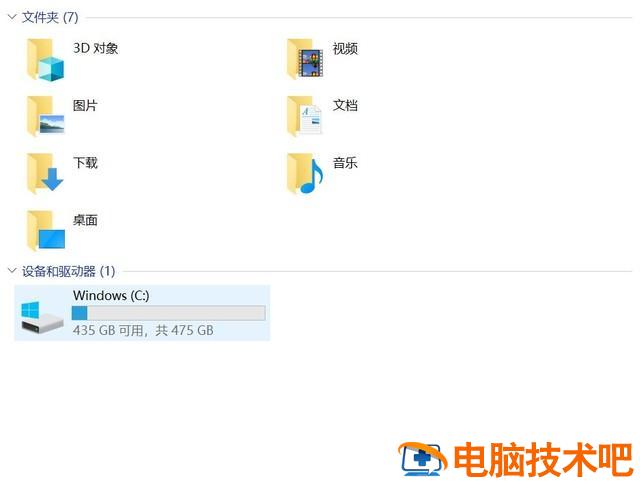
因此,分区不会影响硬盘的性能。根据我们以前的使用习惯,分区只是为了延续早期的文件管理习惯。总的来说,最后一句话可以区分电脑。
就是分区,怎么分?
说到这里,有朋友说我要分,那怎么分呢?OK,这不是问题,然后往下看。
第一步 打开磁盘管理
磁盘分区是系统自身的功能,非常简单。首先,我们右键单击此计算机,选择管理,然后在计算机管理窗口左侧列表中选择磁盘管理。在Windows 也可以右键单击开始菜单,直接选择磁盘管理功能。
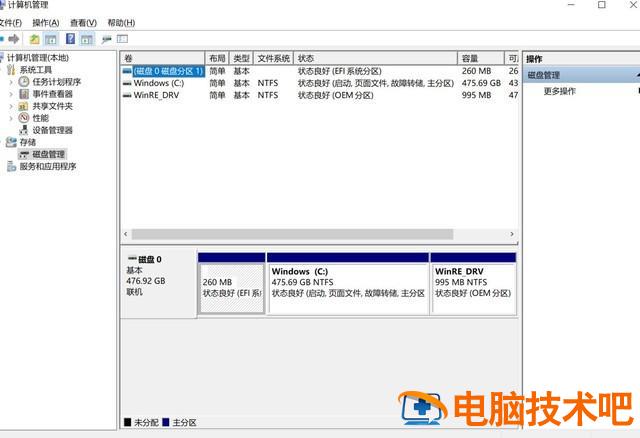
第二步 压缩卷
右键单击分区列表中希望重新分区的部分,选择压缩卷
第三步 设置分区容量
在这里,我们可以输入希望分离的容量大小。如果系统盘分区,建议流出50GB在确定上述空间的容量后,单击压缩,完成后,您将看到在分区列表中添加一个未分区的自由空间。
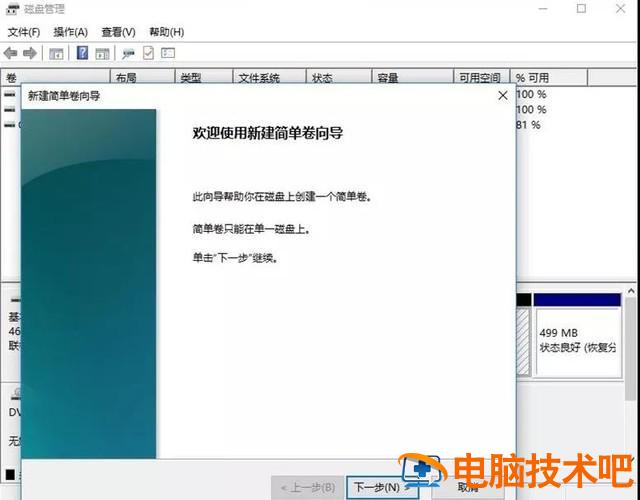
第四步 新建简单卷
这部分自由空间可以重新划分为一个或多个分区。右键单击空间,选择新简单卷,然后按提示操作。
第五步 将容量分配给现有分区
对于未分配的空间,我们也可以选择将其分配给任何现有的分区,右键单击选定的分区,选择扩展卷,然后按提示操作。
好了,分区这么简单,你学会了吗?
(7383648)
原文链接:https://000nw.com/2889.html
=========================================
https://000nw.com/ 为 “电脑技术吧” 唯一官方服务平台,请勿相信其他任何渠道。
系统教程 2023-07-23
电脑技术 2023-07-23
应用技巧 2023-07-23
系统教程 2023-07-23
软件办公 2023-07-11
系统教程 2023-07-23
软件办公 2023-07-11
软件办公 2023-07-12
软件办公 2023-07-12
软件办公 2023-07-12
扫码二维码
获取最新动态
